การแจ้งเตือนเตือนความจำ: การตั้งค่าการแจ้งเตือนเตือนความจำพร้อมเงื่อนไขวันที่และเวลา
คุณลักษณะ การแจ้งเตือน เตือนความจํา ช่วยให้คุณสามารถส่งการแจ้งเตือนในวันที่/เวลาที่ระบุตามค่าในช่อง วันที่ หรือ เวลา
นอกจากนี้ยังสามารถระบุว่าการแจ้งเตือนจะถูกส่งตามจํานวน วัน ที่กําหนดก่อนหรือหลังวันที่กําหนด ซึ่งช่วยให้คุณสามารถทําสิ่งต่างๆ เช่น ส่งการแจ้งเตือนเป็นการแจ้งเตือนของกิจกรรมที่จะเกิดขึ้นหรือเป็นการยืนยันหลังเหตุการณ์
ขั้นตอน
-
คลิกไอคอน การตั้งค่าแอป (ไอคอนรูปเฟือง) ที่ด้านขวาบนของหน้าจอ ดู

-
บนหน้าจอ การตั้งค่าแอป ให้เลือกแท็บ การตั้งค่า แอป จากนั้นคลิก การแจ้งเตือนเตือนความจํา ภายใต้ การแจ้งเตือน
-
บนหน้าจอ การแจ้งเตือนเตือนความจำ คลิก เพิ่มการแจ้งเตือน
-
ระบุเงื่อนไขสําหรับการแจ้งเตือนการเตือนความจํา
สามารถระบุทริกเกอร์การแจ้งเตือนได้สูงสุด 10 รายการ
การแจ้งเตือนจะถูกส่งตามวันและเวลาที่ระบุไว้ใน เมื่อหาก ตรงตามเงื่อนไขที่ระบุไว้ใน เงื่อนไข
สําหรับขั้นตอนโดยละเอียด โปรดดูหัวข้อต่อไปนี้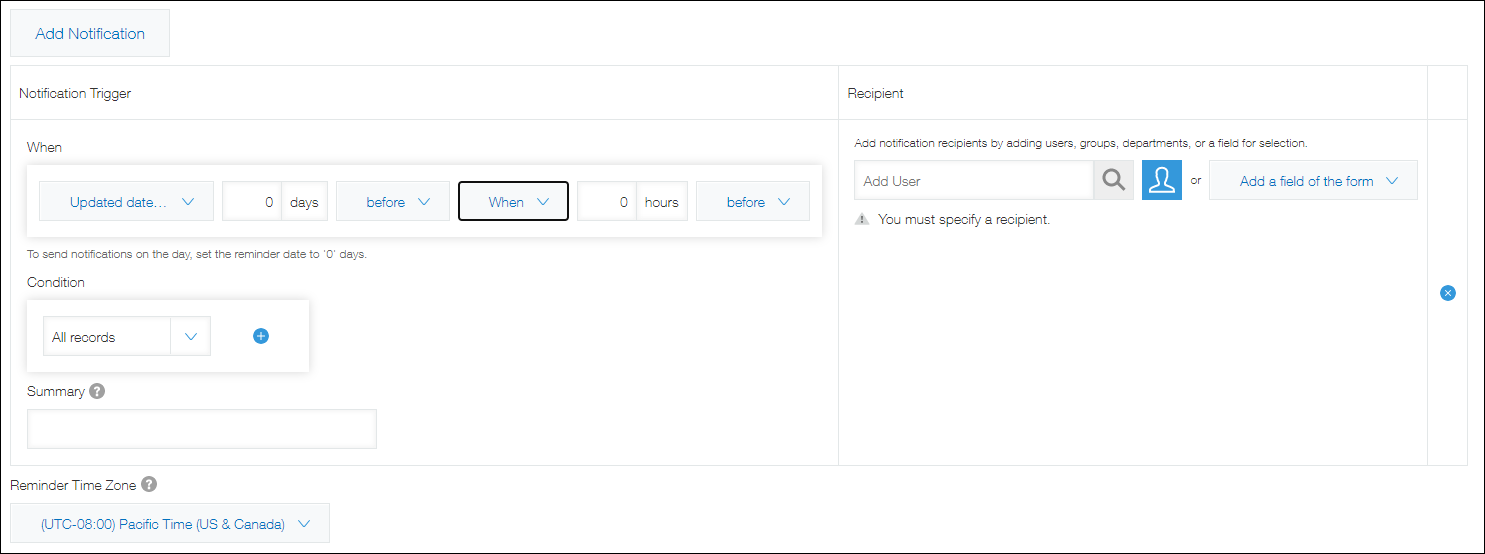
-
ระบุผู้รับการแจ้งเตือน
เพิ่มผู้ใช้ ผู้รับ กลุ่ม หรือแผนกจากกล่องค้นหา เพิ่มผู้ใช้ หรือเลือกฟิลด์ที่คุณต้องการตั้งเป็นผู้รับการแจ้งเตือนจากเมนูแบบเลื่อนลง เลือกจากฟิลด์ในแบบฟอร์ม
สามารถเลือกฟิลด์ต่อไปนี้ได้จากรายการดรอปดาวน์ เลือกจากฟิลด์ในแบบฟอร์ม:- สร้างแล้ว โดย
- อัปเดตแล้ว โดย
- ตัวเลือกผู้ใช้งาน *1
- การเลือกแผนก *1
- การเลือกกลุ่ม *1
- ผู้รับมอบหมาย *2
*1 สามารถเลือกช่องได้เฉพาะเมื่อวางไว้ในแบบฟอร์มแอปเท่านั้น
*2 สามารถเลือกฟิลด์นี้ได้เฉพาะเมื่อเปิดใช้งานคุณลักษณะ การจัดการกระบวนการ เท่านั้น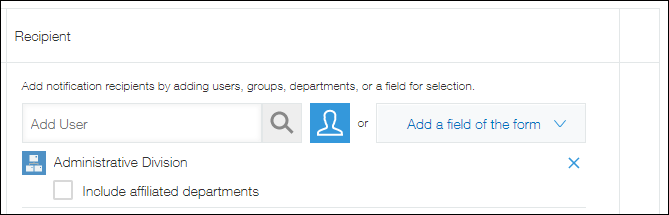
-
หากจำเป็น ให้ป้อนข้อความที่จะใช้เป็นหัวเรื่องการแจ้งเตือนในช่องป้อนข้อมูล สรุป
 ข้อความที่ป้อนในช่องป้อนข้อมูล สรุป จะปรากฏในการแจ้งเตือน
ข้อความที่ป้อนในช่องป้อนข้อมูล สรุป จะปรากฏในการแจ้งเตือน
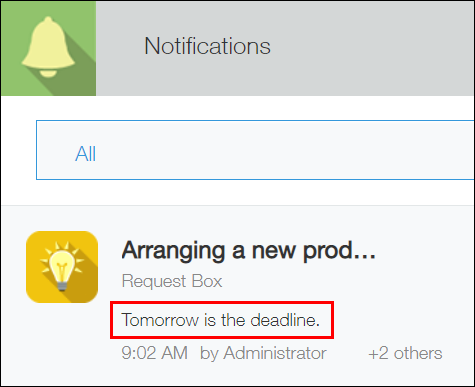
-
หากจำเป็น ให้เลือกโซนเวลาใน โซนเวลาเตือนความจำ
-
คลิก บันทึก ที่ด้านขวาล่างของหน้าจอ
-
บนหน้าจอ การตั้งค่าแอป คลิก อัปเดตแอป
-
ในกล่องโต้ตอบ อัปเดตแอป คลิก อัปเดตแอป
ส่วน "เมื่อไร"
ในส่วนนี้ ให้ระบุว่าควรส่งการแจ้งเตือนเมื่อใดโดยเกี่ยวข้องกับวันที่หรือวันที่เวลาในฟิลด์
วันที่ฐาน
ระบุฟิลด์ที่มีวันที่ฐานสำหรับการส่งการแจ้งเตือน
คุณสามารถระบุฟิลด์ต่อไปนี้ได้
- วันที่
- วันที่และเวลา
- วันและเวลาที่สร้าง
- วันและเวลาที่อัปเดต
จำนวน วัน ก่อนหรือหลังวันที่ฐาน
ระบุเวลาที่ควรจะส่งการแจ้งเตือนเทียบกับวันที่ที่ระบุในช่องวันที่ฐาน
กรอกหมายเลข วัน และเลือก ก่อน หรือ หลัง
เวลา
ระบุเวลาในการส่งการแจ้งเตือน
สามารถระบุเวลาได้ดังนี้
- ระบุเวลาสัมพันธ์
ระบุเวลาที่ควรจะส่งการแจ้งเตือนเทียบกับเวลาที่ระบุในช่องวันที่ฐาน
กรอกหมายเลข ชั่วโมง และเลือก ก่อน หรือ หลัง
หากระบุช่อง วันที่ สำหรับวันที่ฐาน จะไม่สามารถระบุเวลาสัมพันธ์ได้ - ระบุเวลาที่แน่นอน
ระบุเวลาการส่งการแจ้งเตือนที่ชัดเจน
สามารถระบุเวลาได้ครั้งละ 10 นาที
ส่วน "เงื่อนไข"
ระบุเงื่อนไขอย่างน้อยหนึ่งข้อที่บันทึกต้องเป็นไปตามเพื่อให้สามารถส่งการแจ้งเตือนออกไปได้
เมื่อเงื่อนไขใช้ค่าของฟิลด์ในตาราง การแจ้งเตือนจะถูกส่งออกไปทุกครั้งที่มีแถวใดแถวหนึ่งในตารางตรงตามเงื่อนไข
สําหรับการแจ้งเตือนเตือนความจําแต่ละครั้ง จะสามารถส่งการแจ้งเตือนได้สูงสุด 500 ระเบียนในแต่ละครั้ง โดยเรียงลําดับจากมากไปหาน้อยของหมายเลขระเบียน
หากมีมากกว่า 500 ระเบียนตรงตามเงื่อนไขที่คุณตั้งไว้ ให้ตั้งค่าการแจ้งเตือนเตือนความจําเพิ่มเติมเพื่อแบ่งจํานวนระเบียน
ตัวกรอง ระเบียนในส่วน เงื่อนไข เพื่อให้ไม่เกิน 500 ระเบียนจะตรงตามเงื่อนไขสําหรับการแจ้งเตือนแต่ละครั้ง
ฟิลด์ ที่ไม่สามารถระบุได้ในส่วน "เงื่อนไข"
ไม่สามารถระบุ เงื่อนไข โดยใช้ค่าของฟิลด์ เร็คคอร์ดที่เกี่ยวข้อง ได้
ตัวอย่างการตั้งค่า
ตัวอย่างการส่งการแจ้งเตือนในวันเดียวกัน
หากคุณมีช่อง "วันครบกำหนด" คุณสามารถส่งการแจ้งเตือนเมื่อสถานะของบันทึกเป็น "ยังไม่เริ่มดำเนินการ" ในเวลา 9.00 น. ของวันครบกำหนด
- การตั้งค่า สำหรับส่วน เมื่อ:
ช่อง "วันครบกำหนด" 0 วัน ก่อน 9:00 น. - การตั้งค่า สำหรับส่วน "เงื่อนไข":
สถานะ ประกอบด้วยรายการใดรายการหนึ่งต่อไปนี้ รอ
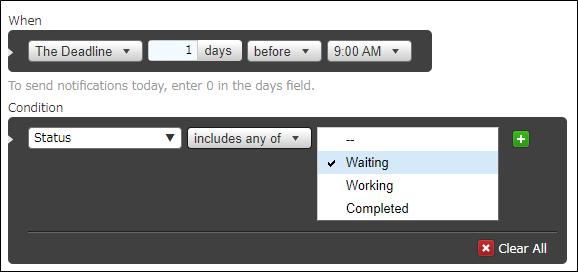
หมายเหตุ
- การแจ้งเตือน จะไม่ถูกส่งไปยังผู้ใช้ที่ไม่มีสิทธิ์ดูแอปหรือบันทึก
- อาจมีบางกรณีที่การแจ้งเตือนถูกส่งช้ากว่าเวลาที่ระบุไปไม่กี่นาที
- หากมีการสร้างการแจ้งเตือนตามเงื่อนไขเตือนความจำในขณะที่ Kintone ไม่ได้ใช้งานเนื่องจากการบำรุงรักษาตามกำหนดการ การแจ้งเตือนทั้งหมดจะถูกส่งพร้อมกันหลังจากการบำรุงรักษาเสร็จสิ้น
เมื่อใช้เขตเวลาที่มีเวลาออมแสง
เมื่อเวลาเริ่มต้นหรือเวลาสิ้นสุดของเวลาออมแสงอยู่ระหว่างค่าของฟิลด์ วันที่และเวลา และเวลาที่กำหนดของการแจ้งเตือนเตือนความจำ การแจ้งเตือนจะถูกส่งโดยมีระยะเวลาหน่วงหนึ่งชั่วโมง
| การตั้งค่าโซนเวลาเตือนความจำ | ค่าในช่อง "วันที่และเวลา" | การตั้งค่าการแจ้งเตือนเตือนความจำ | เวลาส่ง การแจ้งเตือน |
|---|---|---|---|
| เวลามาตรฐานแปซิฟิก (สหรัฐอเมริกาและแคนาดา) | 13 มีนาคม 18.00 น. | แจ้งล่วงหน้า 3 วัน | 10 มีนาคม 17.00 น. |
| เวลามาตรฐานแปซิฟิก (สหรัฐอเมริกาและแคนาดา) | 5 พฤศจิกายน 18:00 น. | แจ้งล่วงหน้า 3 วัน | 2 พฤศจิกายน 19.00 น. |
